WDS部署windows2003sp2詳解
適用於大批量的部署客戶機系統
實驗需求:
服務器端要求: 域控制器、DNS服務器、DHCP服務器、WDS服務器、WAIK、.NET FRAMWORK2.0 MSXML6.0
模板計算機: 不同部門可安裝不同的操作系統和應用程序,前提是所有的應程序必須安裝在系統盤中,原因在部署中記錄
客戶機要求: 支持PXE
下面是我的實驗拓撲:

Florence.wdstest.com是域wdstest.com的域控制器、DNS服務器、DHCP服務器、WDS服務器,模板計算機的系統是windows2003sp2,模板無需加入域。
具體步驟大致如下:
一 部署DC、DNS 、DHCP
二 安裝WDS服務
三 安裝WAIK、.NET Fromework2.0、MSXML6.0
四 配置WDS服務並 添加啓動映像和創建安裝映像組
五 鏡像捕獲
六 遠程安裝
一部署DC、DNS、DHCP就不在介紹,下面我們主要把精力放在第二、三、四、五、六步上。
二 安裝WDS服務
在florence上開始-----設置---控制面板---添加刪除程序----添加刪除組件中,選擇windows部署服務,點擊下一步,依次默認即可,無需設置,方便簡單
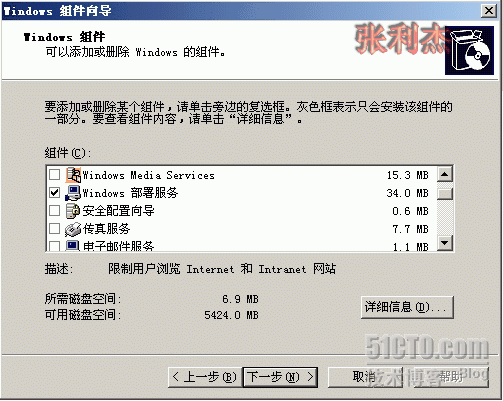
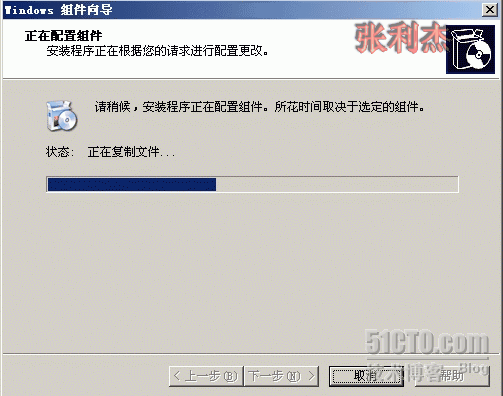
WDS服務部署完成,需要重新啓動
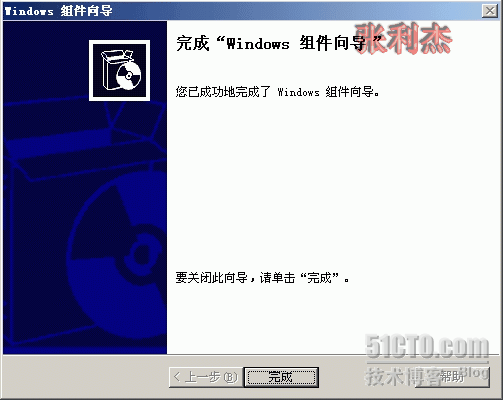
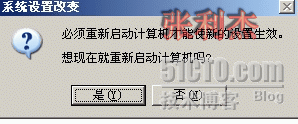
三安裝WAIK、.NET Framework 2.0 、MSXML6.0
WAIK下載地址:
將WAIK鏡像放入光驅,在出現的嚮導中選擇安裝.NET Fframework安裝程序和MSXML6.0,最後安裝windows AIK安裝程序,如下圖所示:
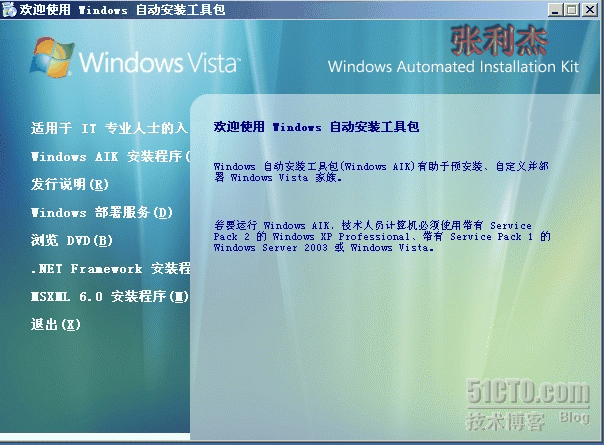
.NET Framework2.0安裝過程
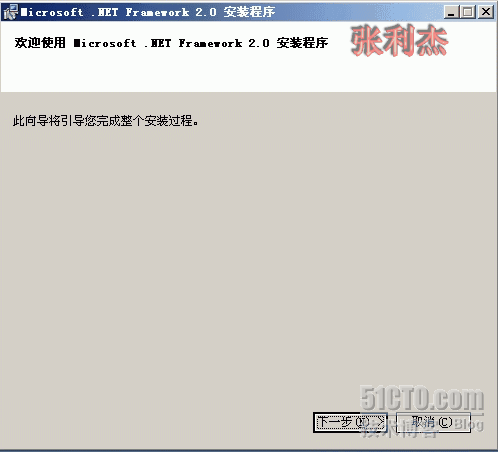

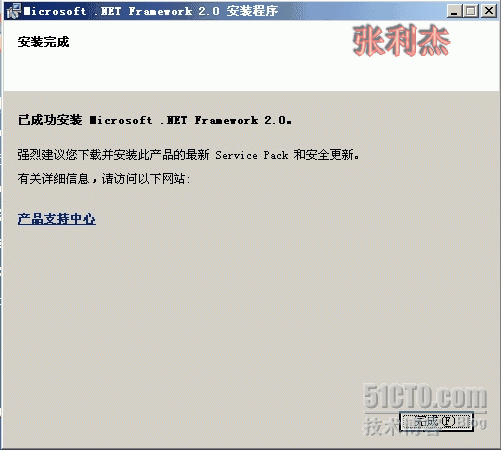
MSXML6.0安裝過程
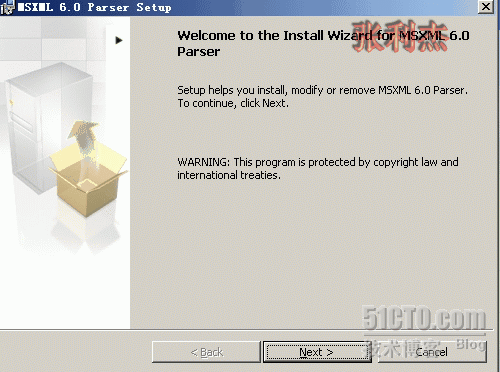
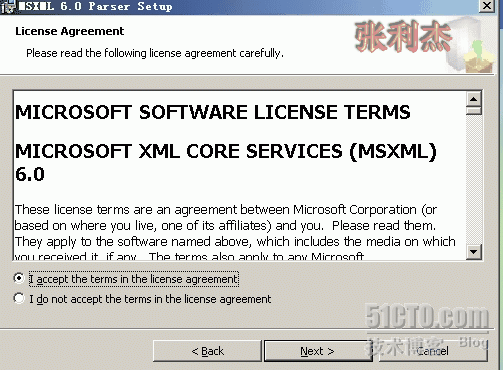
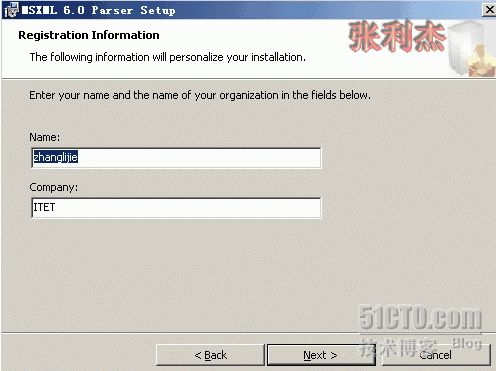
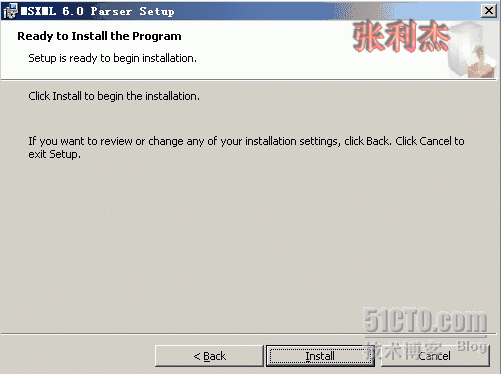
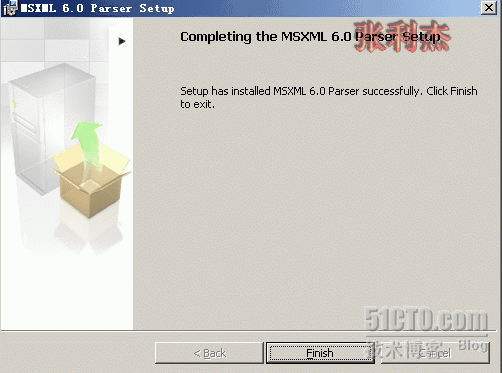
安裝WAIK過程
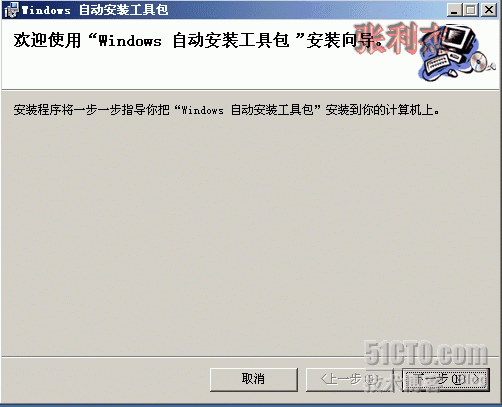
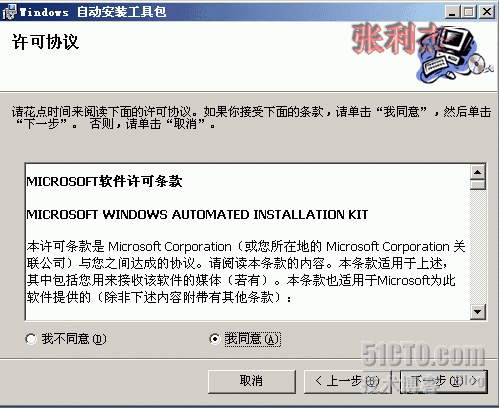
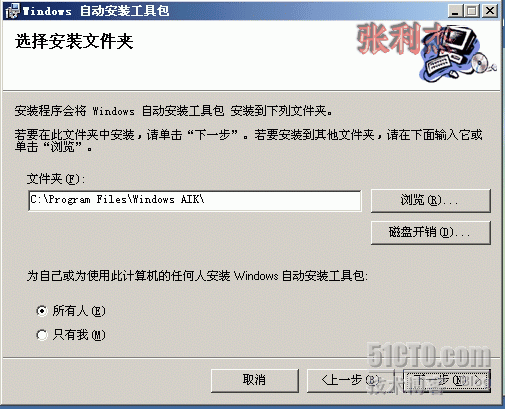
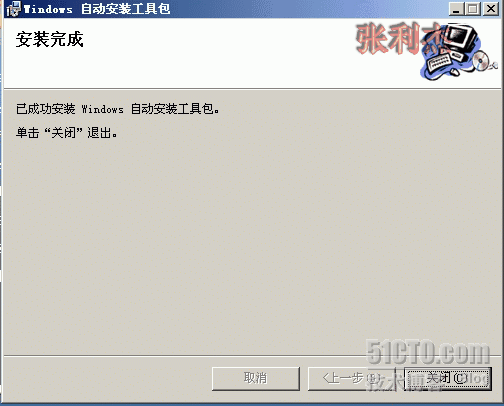
四 配置WDS服務並添加啓動映像和創建安裝映像組
開始----程序----管理工具----windows部署服務,windows部署服務(舊版)也就是windows2003中的windows遠程安裝,在windows2003sp2中改名爲windows部署服務
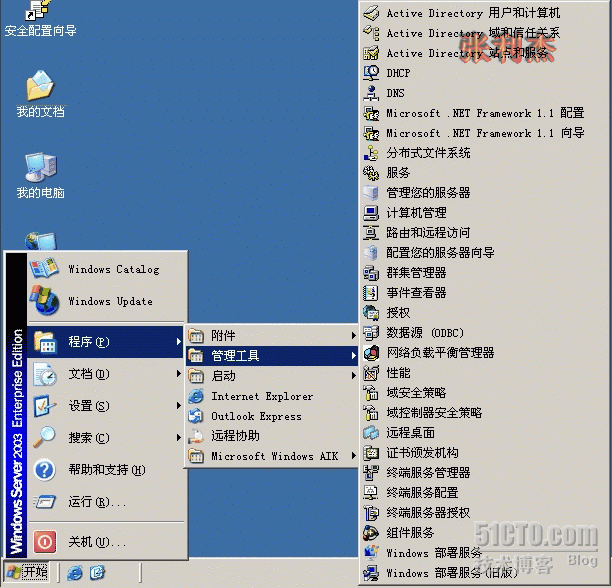
在windows部署管理窗口中右鍵點擊florence.wdstest.com在出現的選項卡中選擇配置服務器
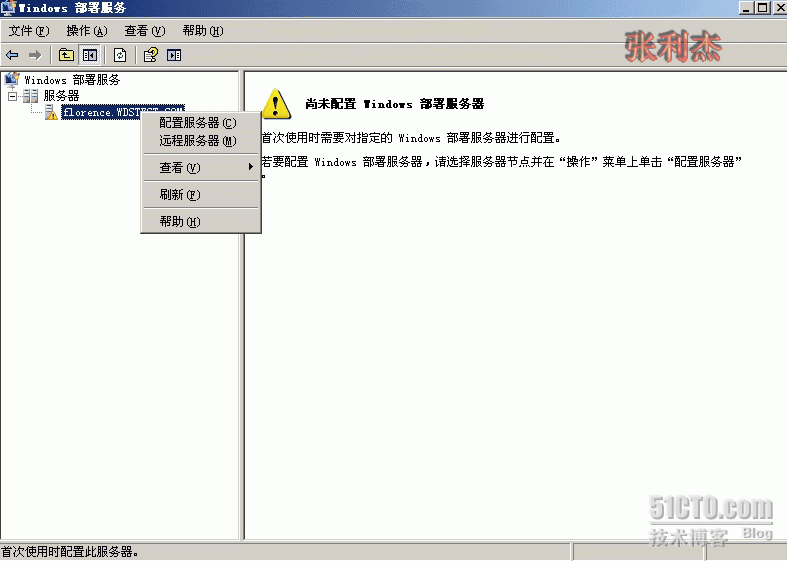
在windows部署服務配置嚮導中點擊下一步,開始配置windows部署服務
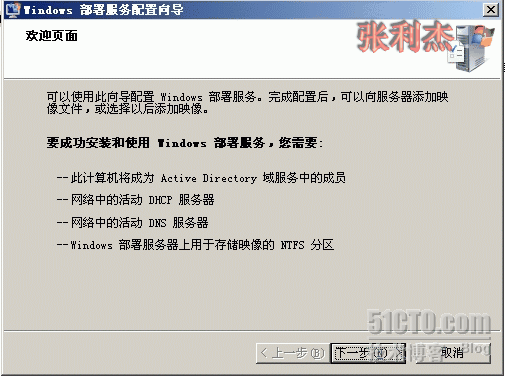
遠程安裝文件夾不能放在系統分區和啓動分區,
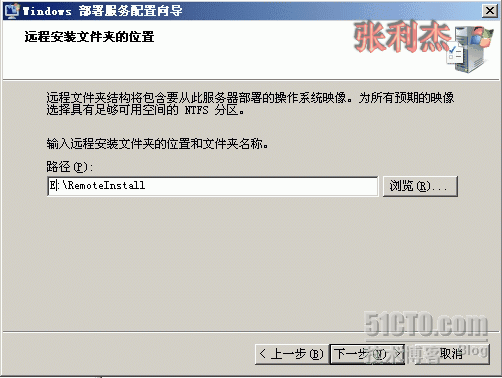
對於67端口的監聽,如果DHCP服務和windows部署服務在同一臺服務器上,windows部署服務器無需監聽67端口,讓給DHCP去監聽,如果DHCP和windows部署服務不在同一臺服務器上,則windows部署服務器和DHCP服務器都監聽67端口,在此我們選擇不監聽67端口,並且勾選“將DHCP選項標記#60配置爲“PXEClient””
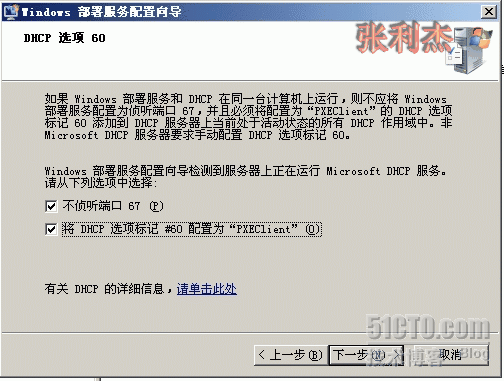
雖然現在還沒有客戶端但我們也“選擇響應已知和未知的客戶端計算機“,避免配置完成後忘記響應客戶端
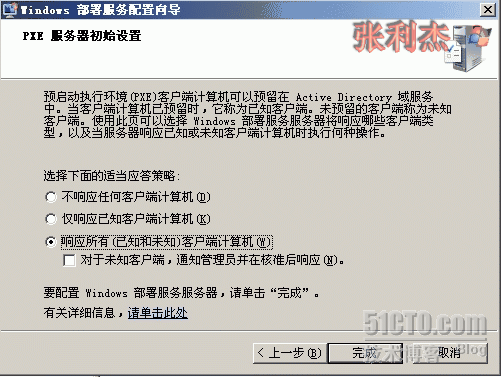
現在不在windows部署服務器上添加映像,點擊完成
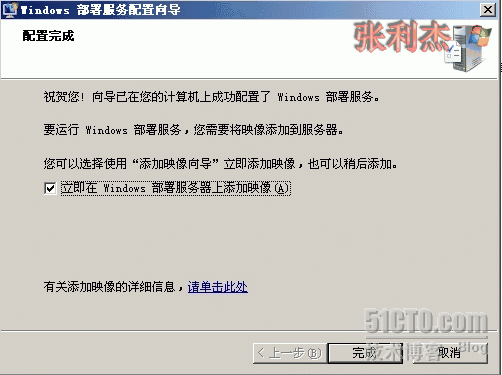
打開windows部署服務管理器,右鍵點擊“啓動映像“在出現的選項卡上選擇添加啓動映像
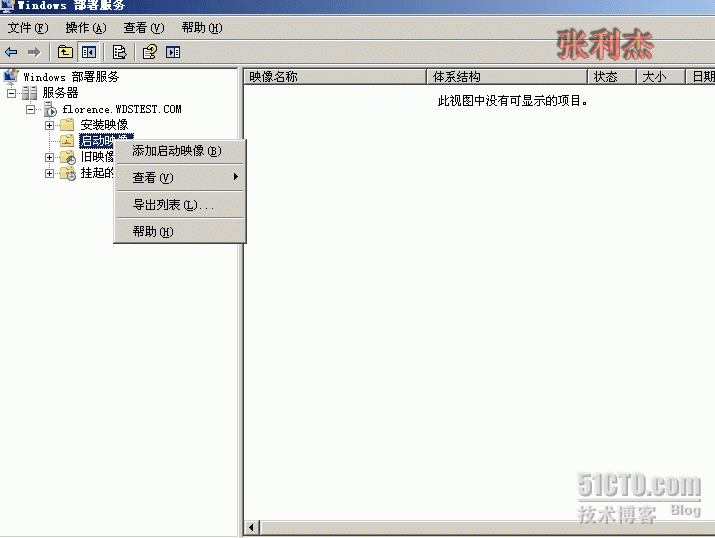
首先我們添加winpe.wim,在WAIK安裝目錄下,查找winpe.wim,如下圖所示,主要作用是捕獲模板計算機的操作系統
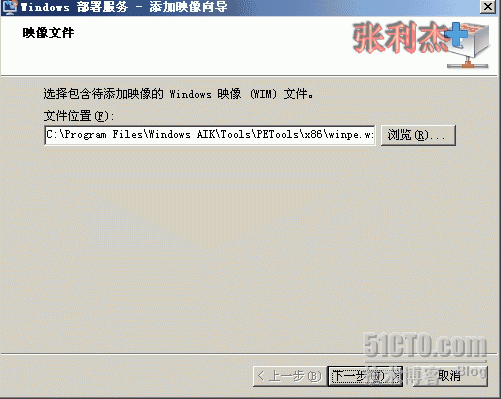
我們選擇默認的映像名稱,同時也可以更改爲好記的名稱
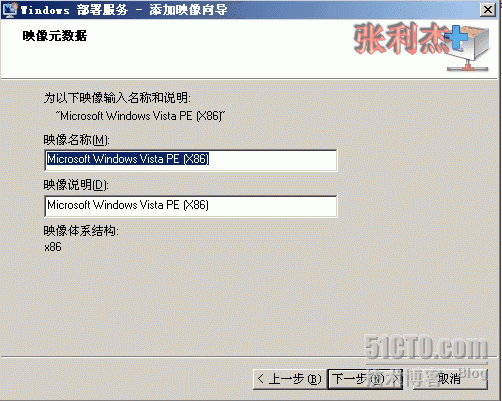
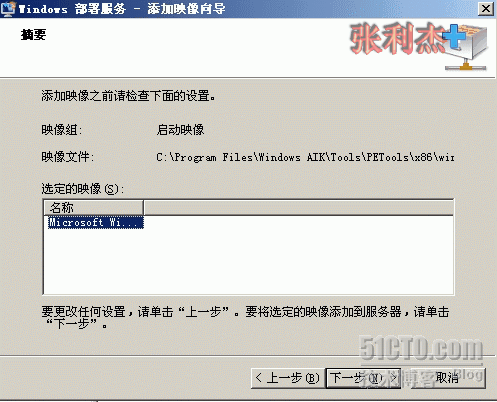
Winpe.wim添加完成
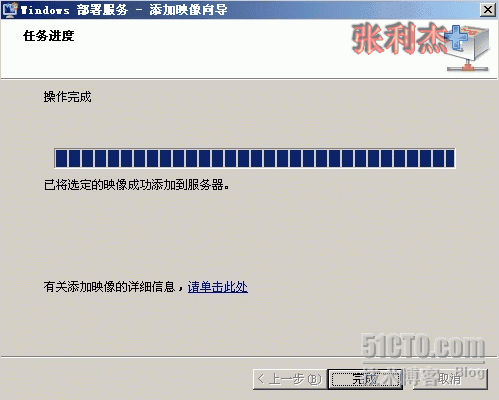
接着我們添加boot.wim,由於windows2003沒有boot.wim,我們掛入windows2008的光盤,在sources目錄下將boot.wim添加到WDS服務器的啓動映像中,主要作用是通過網絡啓動裸機
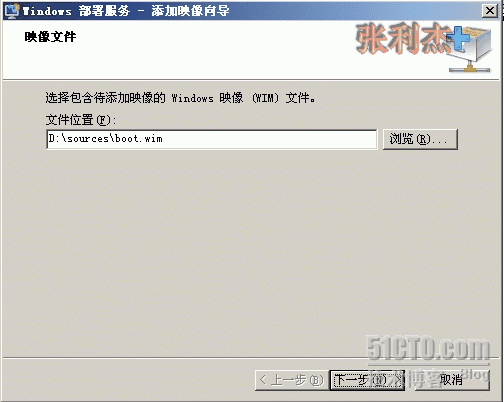
添加映像名稱,更改爲好記的名稱
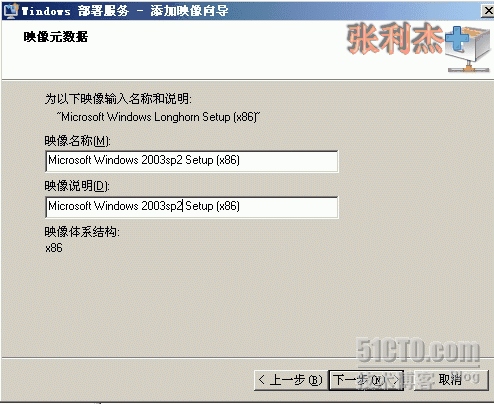
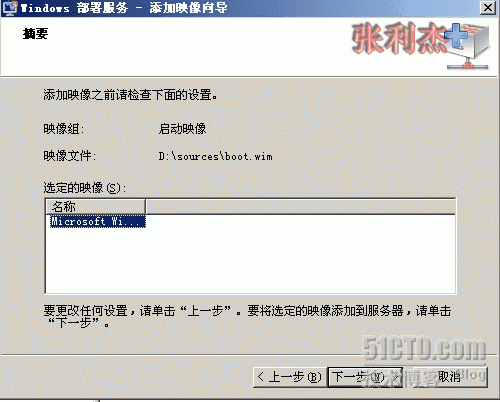
成功添加的WDS服務器的啓動映像中
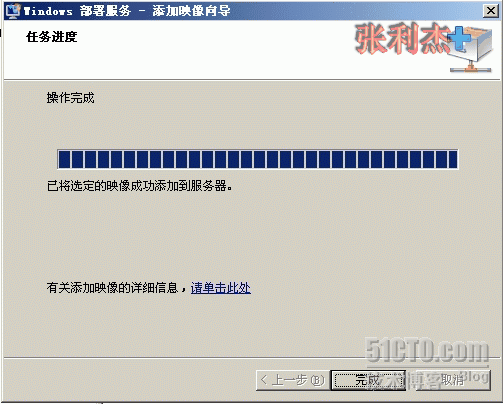
在啓動映像中,boot.wim和winpe.wim已經可以工作了
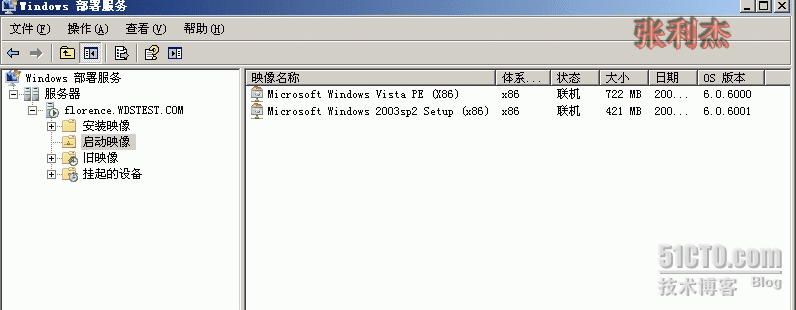
創建映像組,目的是爲了更好的保存捕獲的鏡像
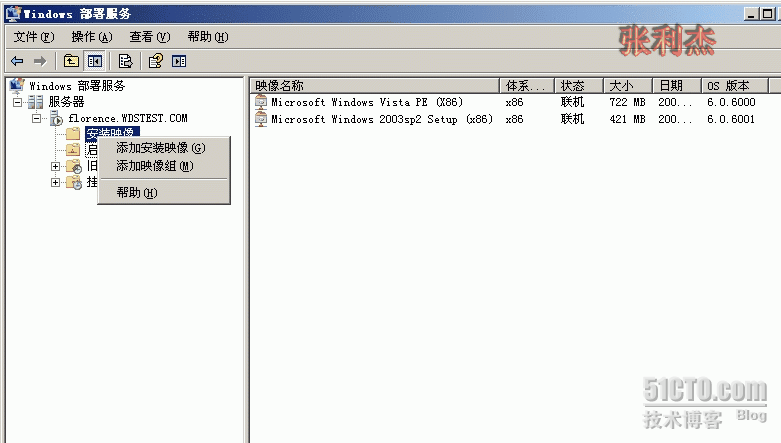
映像組命名爲win2003sp2
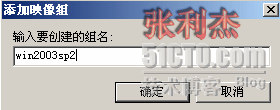
五 鏡像捕獲
啓動模板計算機,打開系統光盤的support\tools\deploy.cab目錄下將sysprep.exe和setupcl.exe複製保存的C盤根目錄sysprep下。雙擊sysprep.exe,點擊確定,在出現的嚮導中設置爲重新封裝後關機。也可在命令窗口運行:sysprep –mini –reseal
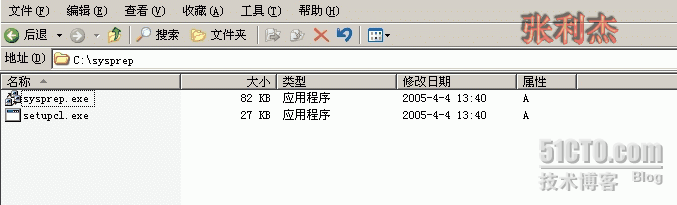
按power button開機,選擇從網卡啓動,如下圖所示
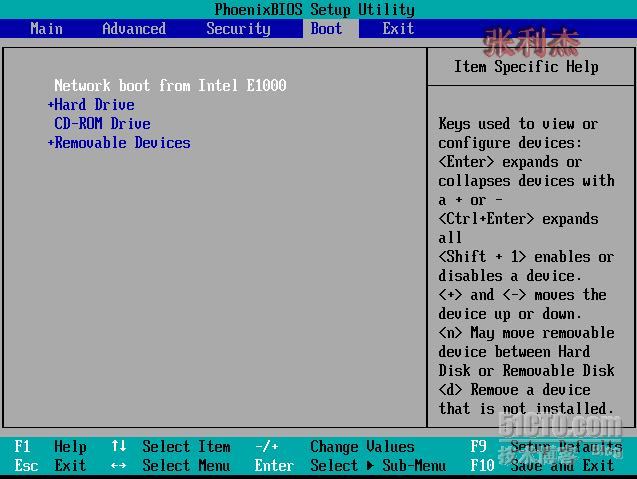
在出現從網絡獲得DHCP,並顯示“press F12 for network service boot”時在3秒內請按F12進入下面嚮導中選擇“Microsoft windows vista pe(x86)”開始捕獲模板計算機操作系統鏡像,以*.wim格式保存到服務器上
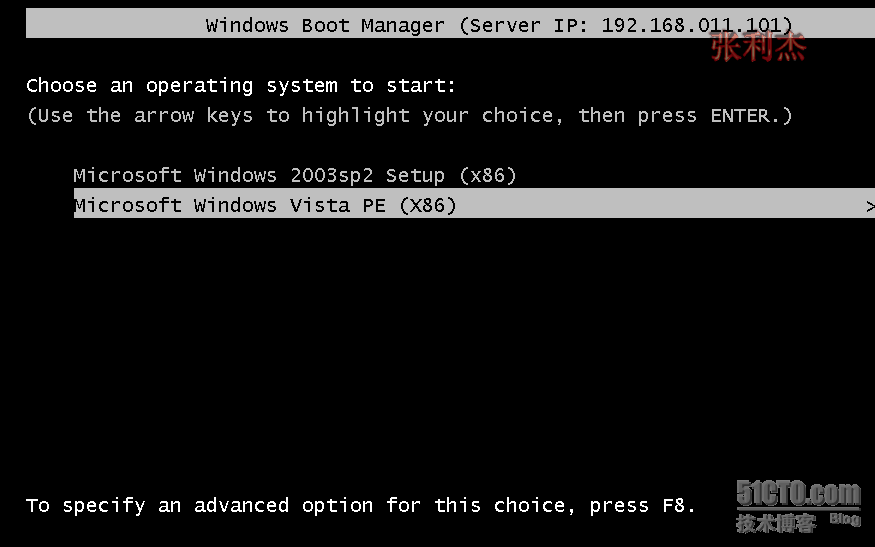
Windows pe界面是一個VISTA風格的界面,然後輸入wdscapture開始捕獲,如下圖所示:
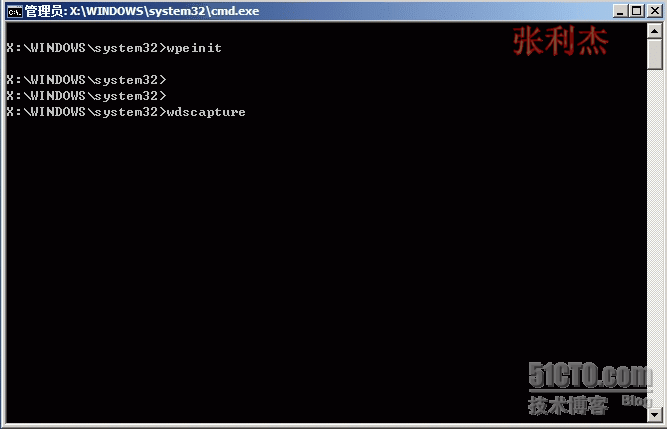
輸入wdscapture後出現的捕獲嚮導中點擊下一步
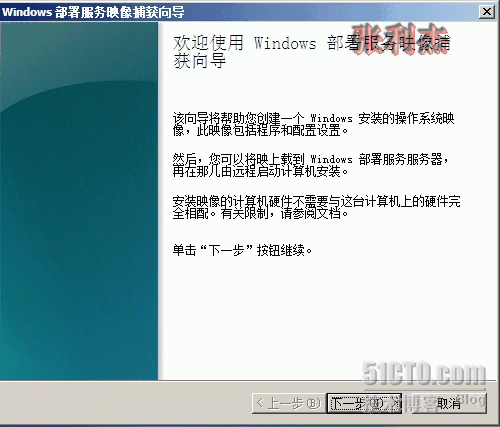
選擇要捕獲的邏輯卷,命名捕獲的映像名和對映像的簡單描述
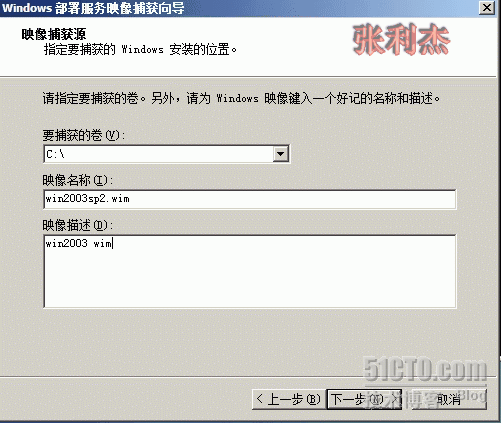
映像捕獲後存放的位置,必須是本地和遠程服務器全部填寫,如果本地不填寫會報告錯誤
選擇將映像加載到wds服務器上並且填寫服務器名,點擊連接
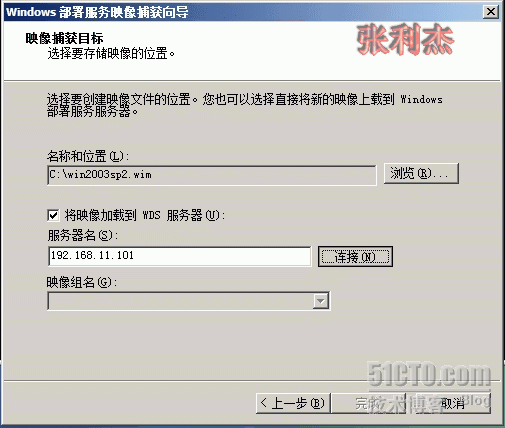
輸入驗證口令
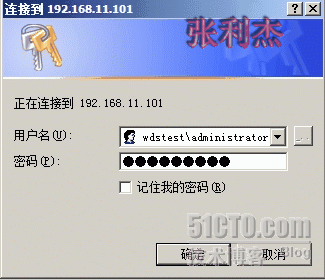
添加映像組,映像組是保存捕獲映像的位置
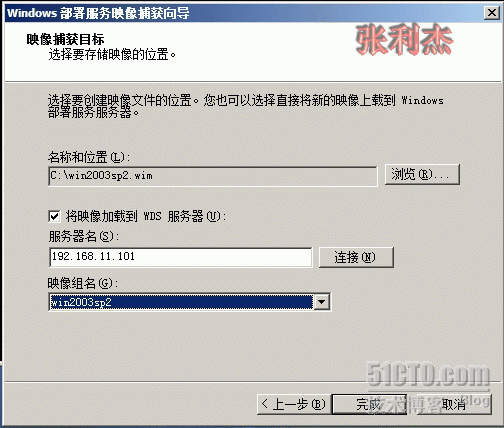
捕獲成功完成

如下圖所示:捕獲的映像已經保存在安裝映像的映像組中
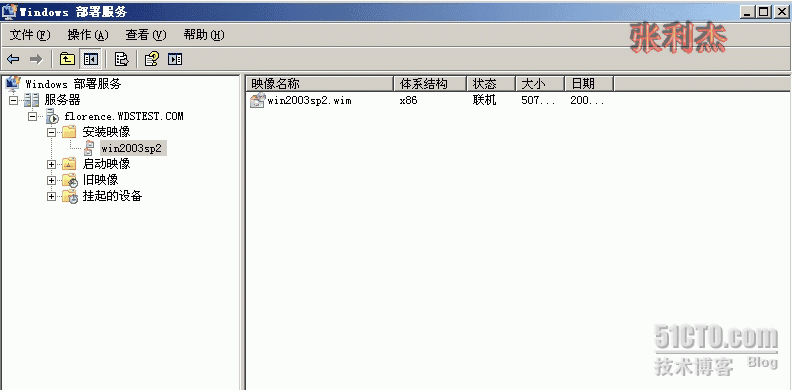
WDS服務器端準備完畢,現在將裸機從網絡啓動,按F12進入windows安裝界面,選擇windows 2003sp2 setup 開始
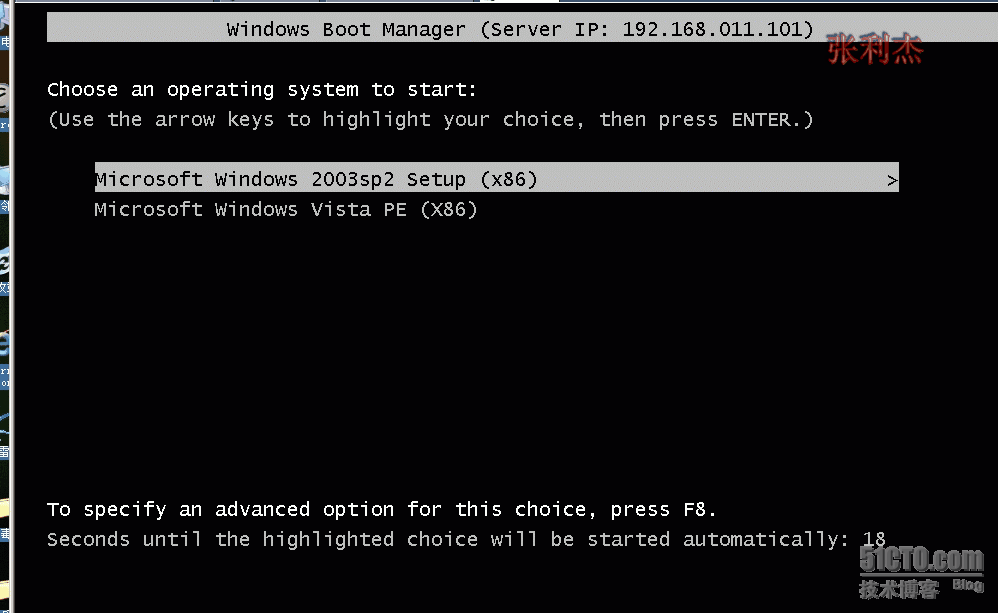
進入部署界面選擇下一步,
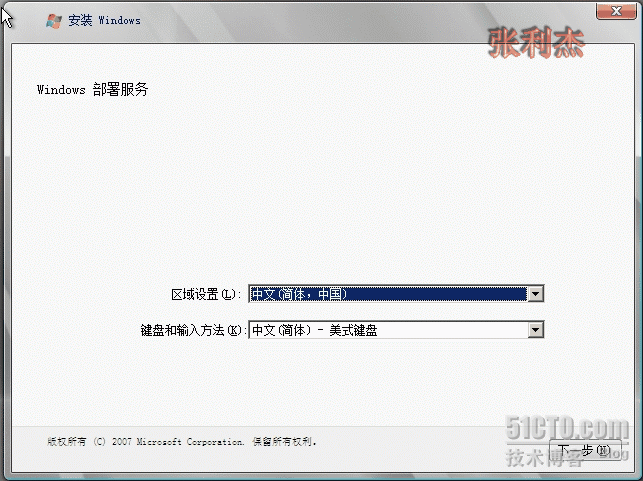
輸入驗證口令,開始安裝操作系統
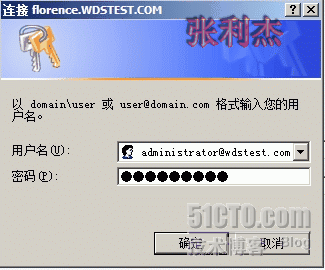
選擇要部署的操作系統
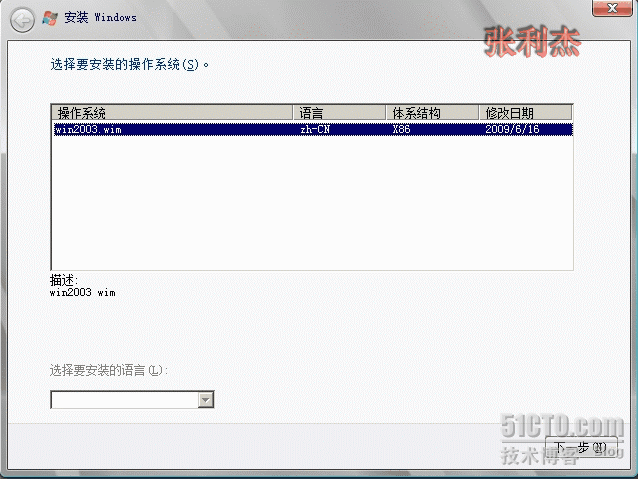
選擇安裝系統的磁盤
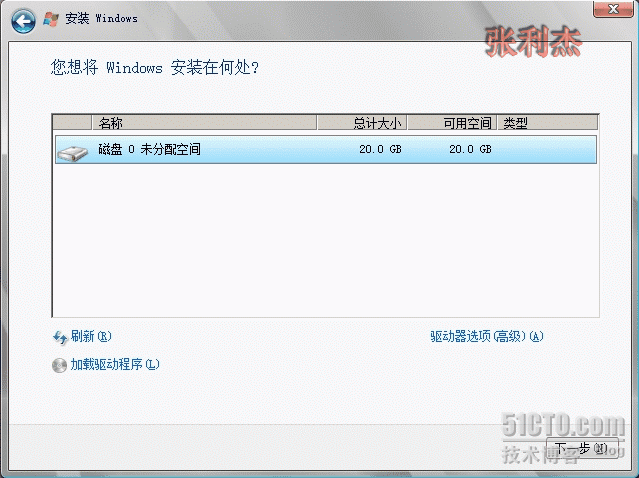
正在複製安裝文件,WIM格式的安裝比IS0格式的安裝要快的很多,WIM格式的安裝相當於磁盤對考
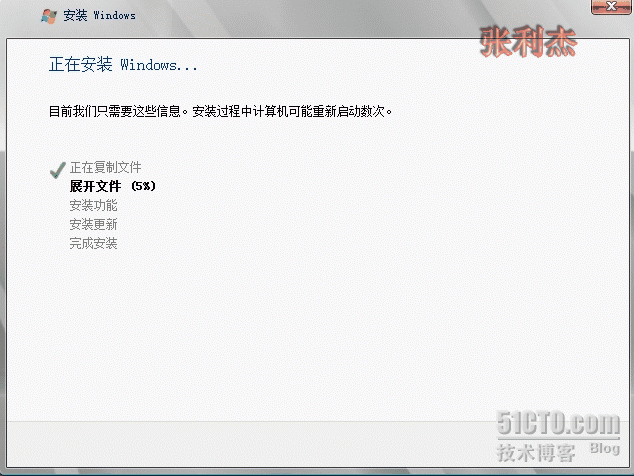
安裝文件複製完畢,重啓後,進行最小安裝,如:填寫姓名、單位、產品密鑰、管理員口令
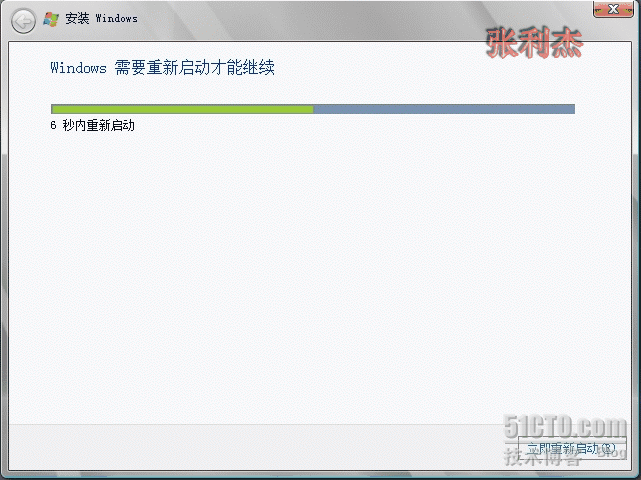
部署完成
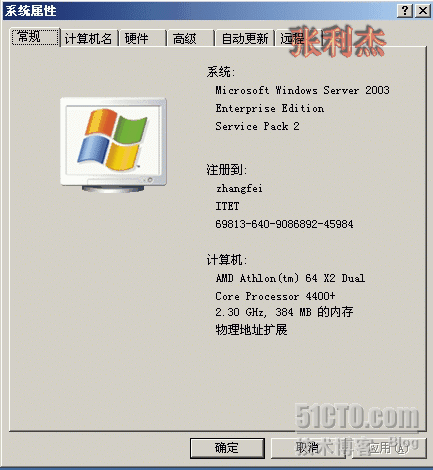
特別注意:如果使用VMWare6.5以下的虛擬機需要手工對BOOT.WIM加載網卡驅動,並且加載時建議在windows2008上面進行,在windows2003上加載會報錯0x800703fb,網卡驅動不完整,
